Как определить, жёсткий диск подключён через SATA II или через SATA III
Вариант, как справиться с этой задачей без разборки корпуса – найти в Интернете характеристики материнской платы и носителя данных. Однако ответ на вопрос в этом случае может быть получен, если хотя бы одно из устройств не поддерживает интерфейс SATA III. Тогда очевидно, что подключение осуществляется через интерфейс SATA II. Если же есть вероятность того, что и материнка, и жёсткий диск могут работать в режиме третьей версии интерфейса, разувериться в этом или, наоборот, окончательно убедиться, а также понять, не простаивает ли без дела мощностной потенциал компьютера, помогут специализированные Windows-программы. Такие программы могут определять, какие версии SATA-портов поддерживаются устройствами, а также к какой из них подсоединены носители данных в текущий момент. Рассмотрим две из таких программ.
Добавить в заметки чтобы посмотреть позже?
1. HWINFO
Бесплатная программа HWINFO – один из самых удачных и в плане юзабилити интерфейса, и по части функционала анализаторов комплектующих компьютерного устройства. Выдаёт полнейшую картину сведений об аппаратной части, замеряет температуру, предусматривает возможность тестирования производительности компьютеров и т.п. Отсутствие мультиязычной поддержки (в частности, русского) является, пожалуй, единственным недостатком этой программы. Тем не менее это не помешает нам узнать информацию в рамках поднятого в статье вопроса.
Запускаем HWINFO. В первую очередь можем посмотреть характеристики материнской платы. На панели слева раскрываем ветку «Motherboard» и в правой части окна видим, что на тестируемом компьютере присутствует поддержка SATA III – это два порта, обозначенные «6 Gb/s».
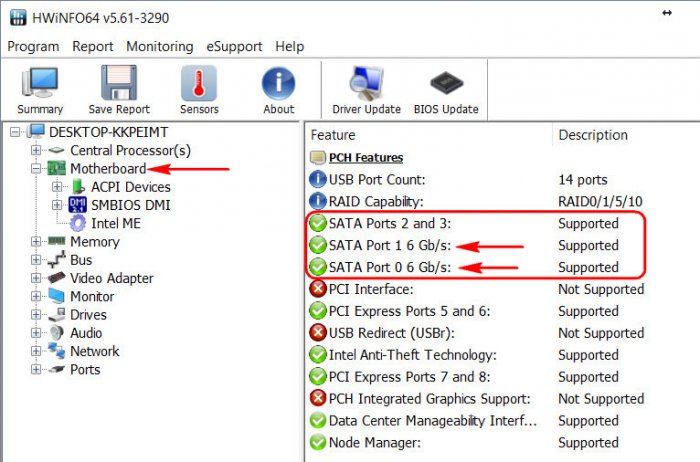
На другом тестируемом компьютере в этом же разделе программы увидим иную картину. Здесь не то, что скоростного интерфейса подключения жёстких дисков нет. Здесь, как видим на скриншоте ниже, нет даже поддержки режима контроллера AHCI.
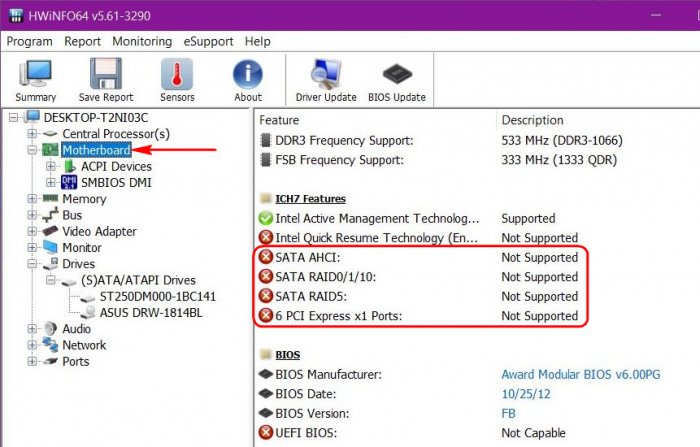
К какому из портов SATA подключён в данный момент конкретный SSD или HDD, узнаем, раскрыв ветвь «Drives». Здесь увидим все дисковые устройства. Выбираем интересующий нас носитель и переключаемся на панель справа. В графе «Drive Controller» будет отображаться информация об интерфейсах подключения – поддерживаемом самим носителем и через который по факту осуществляется подключение. На скриншоте ниже приведён пример подключения SSD через SATA II. Первая часть значения графы «Serial ATA 6Gb/s» (до значка «@») говорит о том, что накопитель потенциально может быть подключён к скоростному порту SATA III. А вторая часть значения графы «3 Gb/s» утверждает, что в данный момент SSD ограничен интерфейсом SATA II.
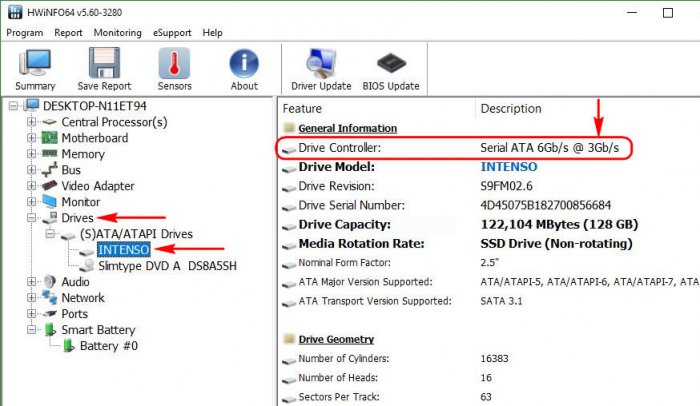
А вот в другом случае наблюдаем идеальную картину – и в первой, и во второй части значения отображается «6 Gb/s». А это значит, что SSD подключён к третьей версии интерфейса и по максимуму использует свой потенциал.
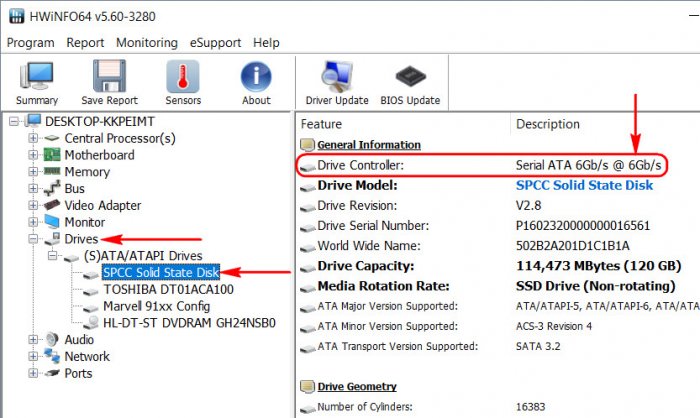
2. CrystalDiskInfo
Небольшая утилита CrystalDiskInfo – ещё один бесплатный способ, как можно узнать о версии SATA, поддерживаемой жёстким диском и через которую осуществляется подключение по факту. С помощью CrystalDiskInfo не получим информации ни по каким иным комплектующим компьютера, кроме как по носителям информации – SSD и HDD. Среди отображаемых параметров в окне программки нам нужна графа «Режим передачи». Здесь будут отображаться два значения, разделённые вертикальной чертой: первое – это режим версии интерфейса по факту, второе – режим, поддерживаемый жёстким диском в потенциале. На скриншоте ниже видим, что в графе «Режим передачи» указывается «SATA/300 | SATA 600», и это значит, что SSD подключён через интерфейс SATA II, но может работать в режиме SATA III.
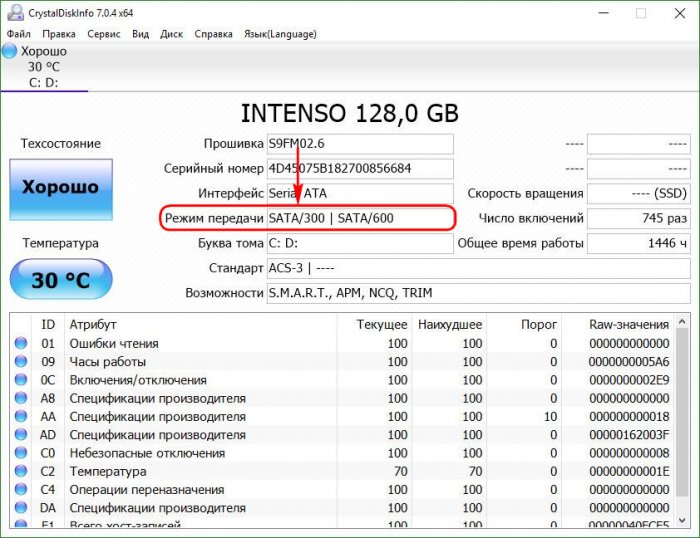
В ситуации с другим компьютером и другим SSD графа «Режим передачи» содержит значения «SATA/600 | SATA 600». Это говорит о том, что и текущая версия интерфейса подключения накопителя, и поддерживаемая им в потенциале – одна и та же, третья. Кстати, если на борту компьютера имеется несколько жёстких дисков, информацию по каждому из них можно смотреть, переключаясь между температуры вверху.
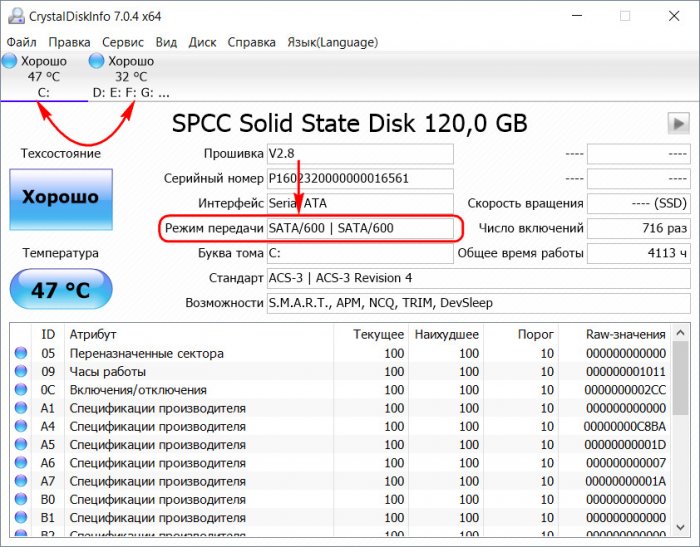
Как узнать SSD или HDD в Windows 10
Если вы пользуетесь операционной системой Windows 8 или Windows 10, то вы можете узнать какой диск на компьютере буквально за пару кликов мышкой. Для этого нужно открыть меню «Пуск» или нажать комбинацию клавиш Windows-S (если у вас Windows ![]() и ввести в поиск слово «Дефрагментация».
и ввести в поиск слово «Дефрагментация».
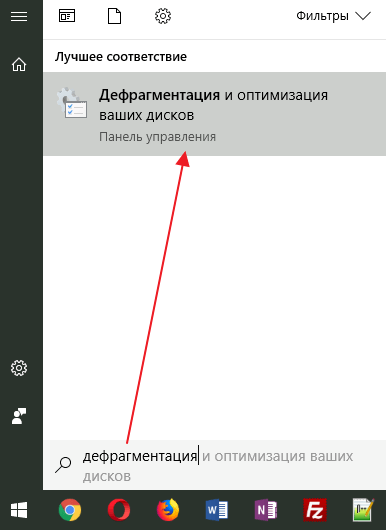
В результатах поиска должна появиться программа «Дефрагментация и оптимизация ваших дисков». Откройте ее и вы увидите список всех дисков, которые установлены на вашем компьютере. При этом рядом с каждым из этих дисков будет указан тип данного диска, SSD или HDD.
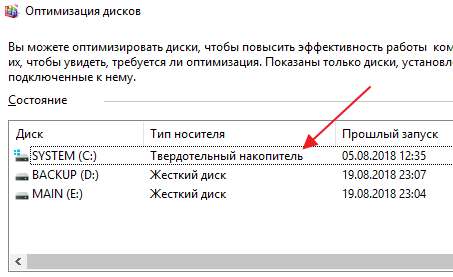
Если указано «Твердотельный накопитель», то это SSD, а если «Жесткий диск», то HDD.
Как узнать какой SATA в ноутбуке
Жесткие и твердотельные диски могут работать в разных режимах, в зависимости от того, к какому интерфейсу материнской платы они подключены. Режимы работы именуются как SATA и от того, через какую версию работает устройство, зависит очень многое. Например, при режимах SATA II и SATA III, значительно отличается максимальная скорость, с которой может работать устройство. Причем разница может достигать показателя в полтора-два раза.
Способов проверить, в каком режиме на данный момент работает ваш жесткий диск, есть несколько. Рассмотрим все последовательно и в отдельности.
Разборка корпуса
Самый прямой вариант – это разобрать корпус ноутбука и проверить, к какому интерфейсу устройство подключено.
- Для начала, проверьте, поддерживает ли материнская плата последнюю версию SATA. Это можно установить по наличию такой надписи.
К счастью, справиться с поставленной задачей можно и не разбирая устройство. Достаточно использовать специальное программное обеспечение.
Как определить SATA с помощью программ
Существует несколько программ, с помощью которых можно проверить характеристики и режим работы ноутбука. В том числе и жесткого диска. Например, следующие:
- HWiNFO;
- CrystalDiskInfo.
HWiNFO
Программа HWiNFO считается одной из лучших. На, то есть две причины:
- удобный и доступный интерфейс;
- самая подробная характеристика устройства.
- Скачиваем программу с официального сайта разработчика.
Определение SATA с помощью утилиты HWiNFO
Слева есть меню, на котором можно увидеть перечень всех внутренних устройств. Нас интересует материнская плата, то есть «Motherboard».
- Нажимаем на строку «Motherboard» и в правой части окна видим характеристики устройства. В данном случае, мы видим целых два порта SATA с маркировкой 6G. Одного такого порта хватило бы, чтобы утверждать, что устройство поддерживает подключение через SATA III.
Если вы не знаете, как называется ваш жесткий диск, посмотрите в интернете, какая модель должна быть установлена на вашем ноутбуке.
CrystalDiskInfo
Еще одна программа – CrystalDiskInfo. Утилита не дает подробной характеристики всех составляющих, но для того чтобы понять, через какой SATA подключен диск, подойдет.
Кроме того, CrystalDiskInfo дает нам еще одну важную информацию. Окно программы показывает, какой диск установлен SSD или HDD. Это важная информация, потому что HDD в принципе не способен работать быстрее, чем на SATA II
Поэтому не важно, через какой интерфейс его подключать. А вот для SSD разница принципиальна
Открываем программу и видим два интересующих нас значения: скорость вращения и режим передачи.
- в первом мы найдем информацию о том, какой же у нас стоит диск. В данном случае, стоит SSD;
С помощью этих способов вы сможете узнать, на полную ли скорость работает ваш жесткий диск. Если он ограничен недостаточно мощным интерфейсом, это повод обратиться в сервисный центр, чтобы вам его переподключили.
AHCI или NVMe?
Чем дальше в лес — тем сложнее спецификации, потому что интерфейс — это еще не все. На одном и том же физическом разъеме могут работать накопители с разным типом контроллеров. В эпоху наибольшей популярности жёстких дисков контроллер AHCI научился прокачивать их за счет работы с очередью команд NCQ (Native Command Queuing). Но сегодня он является узким местом между диском и процессором, а его более современный конкурент NVMe (Non-Volatile Memory) фактически является PCI-устройством и, теоретически, мог бы работать на скорости самой шины PCI Express. Чего стоит один тот факт, что NVMe может обрабатывать до 65536 запросов, когда режим AHCI поддерживает только 32 одновременных запроса. Правда, накопители, которые используют NVMe контроллер, потребляют в 2-3 раза больше электроэнергии, чем их братья на базе AHCI. Поэтому если речь идет о мобильном ноутбуке с длительным временем автономной работы, использование накопителя с AHCI-контроллером может оказаться предпочтительнее, несмотря на более высокую производительность NVMe. При этом диски с любым из этих контроллеров могут быть установлены в интерфейс M.2. Впрочем, если вы решили приобретать диск NVMe, необходимо уточнить, поддерживается ли эта спецификация производителем ноутбука. Если нет, то вы не сможете установить операционную систему и загружаться с такого диска.
Как определить режим работы SATA жёсткого диска
Привет друзья, жёсткие диски интерфейса SATA отличаются скоростью последовательного интерфейса обмена данными. 1. Совсем старый интерфейс SATA Revision 1.0(до 1,5 Гбит/с). Пропускная способность интерфейса — до 150 МБ/с2. Относительно старый, но ещё использующийся SATA Revision 2.0 (до 3 Гбит/с). Пропускная способность интерфейса — до 300 МБ/с3. Новейшим интерфейсом является SATA Revision 3.0 (до 6 Гбит/с). Пропускная способность интерфейса — до 600 МБ/с.Можно ещё встретить такое обозначение SATA I, SATA II и SATA III.Определить — какие именно порты SATA находятся на вашей материнской плате очень просто. Во первых на официальном сайте вашей материнской платы присутствует нужная информация:К примеру моя материнка ASUS P8Z77-V PRO имеет: 2 x SATA 6Gb/s port(s), (Gray) — 2 порта SATA 6 Гбит/c серого цвета4 x SATA 3Gb/s port(s), (Blue) — 4 порта SATA 3 Гбит/с синего цвета2 x SATA 6Gb/s port(s), navy blue — 2 дополнительных порта SATA 6 Гбит/c морского голубого цвета
Во вторых, при подключении обычного жёсткого диска или SSD нового интерфейса SATA 3.0 (6 Гбит/с) к вашей материнской плате обратите внимание на такую информацию расположенную на материнке. Моя материнская плата ASUS P8Z77-V PRO и на ней согласно официальному сайту реализованы четыре порта SATA 3 Гбит/c и четыре порта SATA 6 Гбит/c
Естественно рядом с разъёмами присутствует соответствующая маркировка, напротив портов SATA 2.0 (3 Гбит/с) так и написано SATA 3G, а напротив портов новейшего интерфейса SATA 3.0 (6 Гбит/с) промаркировано SATA 6G, значит подключаем жёсткие диски и твердотельные накопители соответственно маркировке.Щёлкните левой мышью для увеличения скришнота
Что будет, если подключить жёсткий диск неправильно, например SSD интерфейса SATA 6 Гбит/c к порту на материнке SATA 3 Гбит/c? Ответ — работать он будет в SATA 3 Гбит/c и скорость твердотельного накопителя будет немного ниже, что и произошло с нашим читателем (результаты тестов далее в статье).Также важно использовать для подсоединения нового жёсткого диска или SSD интерфейса SATA 6 Гбит/c родной информационный кабель с соответствующей маркировкой SATA 6 Гбит/c!
Определить режим работы SATA жёсткого диска или твердотельного накопителя SSD можно в программе CrystalDiskInfoИдем на сайт http://crystalmark.info/download/index-e.htmlи скачиваем утилиту CrystalDiskInfo, она предоставит более чем исчерпывающую информацию о всех установленных в ваш системник или ноутбук жёстких дисках.
Утилита работает без установки. Разархивируем и запускаем.
У меня в системном блоке установлен SSD Silicon Power V70 и в этом окне можно увидеть всю исчерпывающую информацию о его работе.Как видим, в настоящее время SSD работает в самом высоком режиме передачи информации SATA 3.0 (6 Гбит/с), пропускная способность интерфейса — до 600 МБ/с.Текущий режим 600 МБ/с и поддерживаемый режим 600 МБ/с.Если в вашей системе установлен ещё жёсткий диск, нажмите на стрелочку и выйдет информация по другому накопителю.
Друзья, запустим тест нашего SSD подключенного к высокоскоростному порту SATA 3.0 (6 Гбит/с) SSD в программе AS SSD Benchmark, затем подключим его к порту SATA 2.0 (3 Гбит/с) и тоже проведём тест, затем сравним результат.
1. Тест последовательного чтения и записи;
2. Тест случайного чтения и записи к 4 Кб блоков;
3. Тест случайного чтения и записи 4 Кб блоков (глубина очереди = 64);
4. Тест измерения времени доступа чтения и записи;
Итоговый результат, запомним его.
В каком режиме будет работать жёсткий диск или твердотельный накопитель SSD новейшего интерфейса SATA III (6 Гбит/с), если его подсоединить к разъёму SATA II (3 Гбит/с)
Подсоединяем наш SSD Silicon Power V70 интерфейса SATA 3.0 (6 Гбит/с) к менее скоростному порту SATA 2.0 (3 Гбит/с) и запускаем утилиту CrystalDiskInfo.Результат — наш высокоскоростной SSD 6 Гбит/с заработал в низко скоростном режиме SATA 2.0 (3 Гбит/с), всё закономерно. Текущий режим 300 МБ/с и поддерживаемый режим 600 МБ/с.
Но вот ещё интересный вопрос, с какой скоростью работает наш SSD? Запускаем утилиту AS SSD Benchmark и проводим тест случайного и последовательного чтения, результат красноречив, скорость последовательного чтения и записи 265 МБ/с (чтение), 126 МБ/с (запись).
Скорость намного меньше, чем если бы наш твердотельный накопитель был бы подключен к высокоскоростному порту на материнской плате SATA 3.0 (6 Гбит/с)!
Читайте следующие статьи по этой теме:
- https://pc-consultant.ru/noutbuk/kak-uznat-kakoj-sata-v-noutbuke/
- https://habr.com/post/371397/
- https://remontcompa.ru/hard-disk/504-kak-opredelit-rezhim-raboty-sata-zhestkogo-diska.html
Типы жестких дисков
Тип жесткого диска. Современные жесткие диски бывают двух видов: HDD и SSD. Давайте для начала рассмотрим два этих типа. Если рассказать о них простым и понятным языком то получиться следующие. Диск HDD – это привычная коробочка внутри которой находится круглые намагниченные пластины. На них хранится информация и считывающие головки, которые эту информацию считывают. Шпинделя в этом устройстве раскручивают диски до нескольких тысяч оборотов в минуту. Самые распространённые скорости — это 5400 и 7200 оборотов.
SSD или твердотельный накопитель — проще говоря это большая флешка, но с невероятно высокой скоростью чтения и записи. Причём чем больше объем файлов, тем существеннее становится разница между SSD и обычным жестким диском. Любая программа, установленная на SSD диск, запускается в несколько раз быстрее. Это уже знает практически каждый. Но как обычному пользователю узнать какой диск установлен именно в его компьютере?
Три способа узнать какой жесткий диск установлен
Существует три распространённых способа, чтобы узнать какой диск установлен в вашем компьютере ssd или hdd. С помощью средств Windows, софта, и разобрав компьютер.
Как определить тип жесткого диска средствами Windows
Самый простой и более актуальный способ определить тип жесткого диска — с помощью средств Windows. Необходимо зажать клавиши Win + R. В появившемся окне прописать комбинацию «mmc devmgmt.msc». Комбинация пишется без кавычек, после прописывания комбинации, необходимо нажать кнопочку ок.
Далее у вас появятся открытый диспетчер устройств, данная комбинация работает на всех операционных системах Windows. В появившемся Диспетчере устройств находим кнопку дисковые устройства. Открываемые и смотрим название вашего диска.
В результате вы получите полное название вашего диска. Эту информацию вам нужно будет прописать в любом поисковике. Чаще всего в данной панели находится всего одно дисковое устройство. Но если у вас находится два, то необходимо прописывать каждое имя по отдельности. Любой поисковик по названию вам выдаст характеристики диска и прочую информацию о вашем устройстве.
Данный способ является самым простым и доступным для каждого пользователя. Но также существует второй способ. Который поможет узнать какой у вас стоит диск с помощью специальных приложений и программ.
Определить тип жесткого диска с помощью AIDA64
Самый распространенный программой, которая поможет узнать какой жесткий диск установлен является AIDA64. Программу можно скачать абсолютно бесплатно со страницы интернета. Она удобная, выдает огромное количество полезной информации практически для всей вашей системы и имеет вполне простой и удобный интерфейс. Помимо этого, программа располагает не только представлениям данными о вашем жестком диске, а также выдает полные характеристики о всей вашей машины. Работать с ней очень легко и просто. Для того чтобы узнать какой диск у вас стоит, вам необходимо:
Запустить приложение AIDA64.
Перейти во вкладку хранения данных, а там выбрать вкладку ATA. Именно данная вкладка и будут отвечать за всю информацию о вашем жестком диске, его значениях, свойствах, типе устройства и многое другое.
Помимо этого, данное приложение поможет разобраться и узнать характеристику других устройств, информацию о вашем компьютере. А также улучшить качество и работоспособность вашей операционной системы.
Скачать AIDA64 — https://www.aida64.com/downloads
Третий способ — визуальный
И последний способ, благодаря которому можно узнать какой диск установлен на вашем компьютере — это разобрать пк. Открываем крышку компьютера и находим жесткий диск. Как было написано выше, жесткий диск — это коробочка, в которой есть пластины-магниты. Чаще всего жесткий диск находится в отдельной «местности», выделенной под это устройство. После чего нам необходимо подобраться к жесткому диску и прочитать информацию о нём. Выглядит обычный HDD жесткий диск так
https://youtube.com/watch?v=rrV8UGQ9EW4
Но есть ли у вас SSD, то выглядит он будет чуть-чуть иначе, напоминая большую флешку
При этом на жестком диске всегда можно прочитать информацию и узнать его данные.
Как можно заметить, существует достаточно много способов узнать какой жесткий диск стоит на вашем компьютере. Каждый способ по-своему интересен, удобен и прост. Помимо этих способов, существует еще другие варианты. Но они менее практичны и удобны, особенно для простых пользователей. Каждый владелец своего персонального компьютера обязан знать какой у него жёсткий диск и отличать SSD диск от HDD диска.
Первый способ — проверка в BIOS
Перед тем как приступить к самой проверке, необходимо перезагрузить компьютер и зайти в BIOS. Для этого обычно существует кнопка или комбинация клавиш, которые нужно нажать при старте компьютера.
После успешного входа в BIOS, нужно найти раздел, который отвечает за информацию о подключенных устройствах или SATA контроллере. Обычно он называется «Advanced» или «Integrated Peripherals».
В этом разделе должен быть пункт «SATA Configuration» или что-то похожее. Переходя внутрь пункта, можно увидеть информацию о всех подключенных устройствах SATA и их характеристиках. Если в списке отображается SATA I, SATA II или SATA III, это означает, что компьютер использует соответствующий интерфейс.
После того, как проверка завершена, можно выйти из BIOS и перезагрузить компьютер. Этот способ позволяет быстро и без установки дополнительного программного обеспечения узнать, какой тип SATA используется на компьютере.
Как определить, подключен ли ваш диск к SATA 2 или SATA 3
Часто многие пользователи не знают, к какому разъему SATA на их компьютере подключены доступные диски. Это может быть проблемой, которая снижает скорость привода. Например, если вы подключите SSD к разъему SATA 2, он будет работать намного медленнее, чем при подключении к SATA 3.
Существуют программные и аппаратные способы узнать, какой разъем подключен к жесткому диску. Давайте рассмотрим оба варианта.
Аппаратный метод
Аппаратный метод чрезвычайно прост. Он включает в себя анализ системного блока вашего компьютера (или ноутбука) и определение по информации на материнской плате, какие разъемы SATA используются для дисков, установленных в ПК.
Рядом с SATA-разъемами должна быть информация об их пропускной способности; по этой информации вы сможете понять, это разъем SATA 2 или SATA 3. Как было сказано выше, разъем SATA 3 имеет пропускную способность 6 ГБ, поэтому на материнской плате возле него начертано слово «SATA 6G». Возле разъема SATA 2 вы можете увидеть надпись «SATA 3G».
Таким образом, вы сможете понять, к какому разъему подключен текущий диск; он работает через SATA 2 или SATA 3.
Программный метод
Если нет возможности разобрать компьютер, можно использовать специализированные приложения для анализа комплектующих ПК. Существует довольно много программ, позволяющих определить, подключен ли диск через SATA 2 или SATA 3.
HWINFO — одно из тех приложений, которые позволяют узнать, какие разъемы есть на материнской плате для подключения дисков и как они используются. Чтобы получить необходимую информацию через это приложение, вам необходимо:
- Загрузите HWINFO из Интернета, установите его и запустите. Слева в панели выбора устройства перейдите в раздел Материнская плата. В правой части окна будут показаны доступные порты SATA. Как было сказано выше, если возле порта написано 6 Gb/s, значит, это стандарт SATA 3.
- Чтобы узнать, какой порт используется для того или иного диска в данный момент, нужно перейти в раздел Диски. Здесь отображаются все подключенные в данный момент диски. Выберите накопитель для анализа и в правой части экрана просмотрите информацию, указанную в столбце «Контроллер накопителя».
Там будет примерно такая надпись:
В этом заголовке значение перед знаком @ указывает пропускную способность устройства, а знак @ указывает, к какому порту подключено устройство. То есть из вышеприведенного примера можно сделать вывод, что это SSD-накопитель, который подключен к разъему SATA 2, что не раскрывает весь его потенциал.
Если SSD-накопитель правильно подключен к разъему SATA 3, то надпись будет Serial ATA 6 Гбит/с @ 6 Гбит/с.
Второе приложение, позволяющее понять, как драйверы подключаются к разъемам SATA, называется CrystalDiskInfo. Эта программа сделана специально для анализа накопителей, в отличие от рассмотренного выше приложения HWINFO, способного предоставить различную информацию о системе.
Чтобы узнать, к каким разъемам подключены диски через CrystalDiskInfo, необходимо установить приложение и запустить его. После этого в верхней части экрана вы можете выбрать, какие данные на каком диске вы хотите просмотреть (в случае, если подключено несколько дисков). Переключитесь на нужный диск.
Далее в столбце «Режим передачи» можно увидеть информацию о том, какое подключение рекомендуется для накопителя, и какое подключение он использует в данный момент. Перед вертикальной чертой вы сможете найти информацию о том, к какому интерфейсу в данный момент подключен накопитель — SATA 2 (SATA/300) или SATA 3 (SATA/600), а после тире будет информация о потенциале накопителя. . Если значения совпадают или второе значение меньше первого, разъем SATA выбран правильно.
-
Как объединить 2 образа iso в один с помощью ultraiso
-
Какие операционные системы существуют для компьютеров
-
HDMI f и hdmi m, в чем разница
-
Я не могу войти в Яндекс через Google Chrome
- Как восстановить корзину на компьютере
Как определить SATA с помощью программ
Существует несколько программ, с помощью которых можно проверить характеристики и режим работы ноутбука. В том числе и жесткого диска. Например, следующие:
- HWiNFO;
- CrystalDiskInfo.
HWiNFO
Программа HWiNFO считается одной из лучших. На, то есть две причины:
- удобный и доступный интерфейс;
- самая подробная характеристика устройства.
Установка утилиты HWiNFO
- Скачиваем программу с официального сайта разработчика.
Программа определит по умолчанию место сохранения программы, нажимаем «Next», для изменения щелкаем по кнопке «Browse»
Определение SATA с помощью утилиты HWiNFO
Слева есть меню, на котором можно увидеть перечень всех внутренних устройств. Нас интересует материнская плата, то есть «Motherboard».
- Нажимаем на строку «Motherboard» и в правой части окна видим характеристики устройства. В данном случае, мы видим целых два порта SATA с маркировкой 6G. Одного такого порта хватило бы, чтобы утверждать, что устройство поддерживает подключение через SATA III.
Нажимаем на пункт «Motherboard», в правой части окна мы увидим в соответствующих пунктах какие версии SATA на нашей материнской плате
В пункте «Drives», щелкаем по названию жесткого диска, в строчке «Drive Controller» находим информацию через какой SATA подключен диск
Если вы не знаете, как называется ваш жесткий диск, посмотрите в интернете, какая модель должна быть установлена на вашем ноутбуке.
CrystalDiskInfo
Еще одна программа – CrystalDiskInfo. Утилита не дает подробной характеристики всех составляющих, но для того чтобы понять, через какой SATA подключен диск, подойдет.
Кроме того, CrystalDiskInfo дает нам еще одну важную информацию. Окно программы показывает, какой диск установлен SSD или HDD. Это важная информация, потому что HDD в принципе не способен работать быстрее, чем на SATA II
Поэтому не важно, через какой интерфейс его подключать. А вот для SSD разница принципиальна
Открываем программу и видим два интересующих нас значения: скорость вращения и режим передачи.
- в первом мы найдем информацию о том, какой же у нас стоит диск. В данном случае, стоит SSD;
В пункте «Режим передачи» слева от знака «-» фактическое подключение диска, справа, которое он поддерживает
С помощью этих способов вы сможете узнать, на полную ли скорость работает ваш жесткий диск. Если он ограничен недостаточно мощным интерфейсом, это повод обратиться в сервисный центр, чтобы вам его переподключили.
Видео — Установка SSD в ноутбук. Что такое SATA, размер диска?
https://youtube.com/watch?v=XKlfWAAW0_0
Автор блога, занимаюсь программированием, делаю обзоры бытовой техники веду свой Youtube канал. Консультирую по вопросам IT по тел — +74993488277
Источник https://estakada-auto.ru/kak-uznat-kakoi-razieem-u-zhestkogo-diska-v-noutbuke
Источник https://te4h.ru/kak-uznat-kakaya-sata-na-materinskoj-plate
Источник https://pc-consultant.ru/noutbuk/kak-uznat-kakoj-sata-v-noutbuke/
Как определить SATA 1 2 3 на материнской плате?
Помня об основах SATA и его версиях, давайте определим, какой версии SATA соответствует ваша материнская плата.
Есть три простых способа определить это:
- Физическое чтение этикеток на материнской плате
- Ознакомление со спецификациями материнской платы
- Использование стороннего программного обеспечения
1. Физическое чтение этикеток на материнской плате
Если вы работаете с настольным компьютером, один из самых простых способов определить версию SATA ваших портов — это физически проверить их метки.
На большинстве материнских плат порты SATA четко обозначены своей версией, а также идентификационным номером системы.
Сначала необходимо определить, где расположены порты SATA. Опять же, они выглядят как разъемы L-образной формы, часто встречающиеся в кластере.
Далее прочитайте, что обозначают их ярлыки:
Здесь вы можете видеть, что есть два набора портов SATA, идентифицированных их цветовым кодом, а также их метками
- Синие порты SATA: соответствуют SATA 2. На их ярлыках четко выделено «SATA2».
- Белые порты SATA: соответствуют SATA 3. На их ярлыках четко выделено «SATA3».
Вкратце, эта материнская плата имеет 4 порта SATA 2 и 2 порта SATA 3. В идеале я бы сначала занял слоты SATA 3 из-за более высокой скорости передачи данных.
Этот метод определения версии SATA может оказаться неприменимым для ноутбуков, поскольку их немного сложнее разобрать по сравнению с настольными компьютерами.
Порты SATA могут соответствовать разным версиям SATA на одних и тех же материнских платах
Одна из характеристик материнской платы, показанной выше, заключается в том, что вы можете найти порты SATA, соответствующие разным версиям, на одной и той же материнской плате, особенно если она старая.
В этом случае материнские платы будут иметь порты с цветовой маркировкой, чтобы указать, какой версии соответствует каждая из них.
2. Проверка спецификации материнской платы
Если вы знаете марку и модель своей материнской платы, вам будет достаточно просто определить, какой версии SATA соответствует ваша материнская плата.
Возьмите, к примеру, спецификацию материнской платы, которая у меня есть.
Здесь вы можете увидеть, что предлагает материнская плата:
- 2 разъема SATA 6 Гбит/с (разъемы SATA 3)
- 4 разъема SATA 3 Гбит/с (разъемы SATA 2)
Вот и все.
3. Использование стороннего программного обеспечения
Последний и еще один относительно простой способ — использовать стороннее программное обеспечение.
Этот метод отлично подходит, если вы работаете с ноутбуком и не знаете номер модели своей материнской платы.
Я бы порекомендовал два популярных бесплатных сторонних ПО:
Идентификация с помощью информации о Crystal Disk
После того, как вы загрузили и установили Cyrstal Disk Info, запустите его. Должно открыться окно, подобное показанному ниже:
Хотя программа показывает очень полезную информацию о вашем жестком диске, включая его марку, модель и характеристики, нас интересует поле, помеченное как «Режим передачи».
Здесь вы можете видеть, что режим передачи для одного диска, который у меня есть, — SATA 600, что является просто другим названием SATA 3.
Следовательно, это помогает убедиться, что интерфейс SATA моего ПК соответствует версии 3.0.
Идентификация с помощью HWInfo
Еще одно популярное программное обеспечение, которое может помочь вам определить не только версию SATA вашей платы, но и предоставить исчерпывающую информацию об аппаратном обеспечении вашего ПК, — это HWInfo.
После того, как вы загрузили программное обеспечение, запустите его, при этом должно открыться несколько окон, включая окно, подобное показанному ниже:
Здесь найдите раздел с пометкой «Диски», а затем найдите поле с пометкой «Интерфейс». Это должно помочь вам определить версию вашего интерфейса SATA.
Мой читает SATA 6 Гбит/с, что является другим названием для SATA 3.
Опять же, если вы хотите выяснить, поддерживает ли ваша материнская плата SATA 3 или нет, но хотите использовать наименее инвазивный метод, лучшим способом будет использование стороннего программного обеспечения.
Обычный вращающийся жесткий диск НЕ загружает интерфейс SATA 3.
То, что интерфейс SATA 3 работает на скорости 6 Гбит/с (750 МБ/с), не означает, что подключенный жесткий диск также будет иметь скорость передачи 750 МБ/с!
Типичный жесткий диск имеет максимальную скорость передачи 200 МБ/с в лучшем случае. Таким образом, типичный жесткий диск может едва заполнить интерфейс SATA 2, не говоря уже об интерфейсе SATA 3.
Как узнать какой стоит жесткий диск – способ 2
На этот раз мы воспользуемся другой системной утилитой под названием «Диспетчер устройств». Этот метод позволяет быстро посмотреть модель жесткого диска, а спустя пару кликов мышкой, узнать объем жесткого диска и его разделов. В данном случае, размер указан в мегабайтах.
1. Нажмите комбинацию клавиш Win+Pause и в левой части открывшегося окна выберите «Диспетчер устройств».
2. Далее перейдите в раздел (разверните его двойным кликом мышки) «Дисковые устройства». Вы увидите жесткие диски, подключенные к вашему компьютеру (внутренние и внешние). Их имена состоят из названий моделей.
3. Теперь кликните по нужному винчестеру двойным кликом мыши, либо нажмите по нему правой кнопкой мышки и выберите «Свойства».
4. В открывшемся окошке перейдите на вкладку «Тома» и нажмите кнопку «Заполнить». Через несколько секунд появится информация о размере жесткого диска и его разделов.
HWiNFO64
Если вы не имеете физического доступа к системному блоку или маркировок на материнской плате нет, существует ещё один способ узнать версию SATA — с помощью программ. В этом нам поможет бесплатная утилита HWiNFO64, анализирующая всю доступную информацию обо всех компонентах компьютера.
Запустив программу, раскройте раздел Drives и выберите один из подключённых к материнской плате накопителей (если их несколько). В появившемся справа перечне характеристик в строке Drive Controller будет указан интерфейс, с помощью которого материнская плата и жёсткий диск обмениваются данными. Если это Serial ATA 6Gb/s, то диск подключён с помощью SATA 3, если же Serial ATA 3Gb/s, то SATA 2.
Тип подключения
Внешние жесткие диски подключаются при помощи USB-разъема, а актуальные внутренние используют интерфейс SATA3/SATA2/SATA. Все версии SATA обратно совместимы – к разъему SATA2 3Gb/s можно подключить SATA3 6Gb/s жесткий диск, но при этом максимальная скорость чтения и записи будет ограничена пропускной способностью старой версии интерфейса
Впрочем, в данном случае это не так важно – обычно «узким местом» выступает не интерфейс, а технические возможности самого жесткого диска
В устаревших компьютерах используется интерфейс IDE. Он уступает по пропускной способности более современным и в новых системах не используется. Существуют и другие интерфейсы подключения жестких дисков, но, как правило, для домашних систем и пользовательских ноутбуков они не используются.
Распространенные интерфейсы подключения HDD
Программа AIDA64
Попытки узнать детализацию о слотах M.2 с помощью разных программ для диагностики компьютерных комплектующих в случае с моей материнской платой закончились относительным успехом. Из всех программ наиболее информативной оказалась известная AIDA64, но и она дала об M.2 немного сведений: в программе значится только наличие слота в количестве 2-х штук.
Ещё один способ, как узнать, есть ли M.2 на компьютере, немногим более информативный, чем предыдущие – посмотреть настройки в BIOS. Если материнка ПК или ноутбук имеет слоты M.2, способные работать в разных режимах – как через интерфейс SATA, так и через интерфейс PCI-E, в BIOS будут присутствовать параметры настройки конфигурации слотов: либо в режиме SATA, либо в режиме PCI-E.
Если есть слот M.2, работающий через PCI-E, либо в режиме PCI-E, поколение этого интерфейса косвенно можно определить по его настройкам в BIOS. Если в BIOS есть настройка с выбором значений поколений PCI-E, самое свежее из поколений и будет предельным. Вот, например, на моей материнке максимальное значение для параметра поколения PCI-E – это Gen3, т.е. 3.0. И, соответственно, слот M.2 работает максимум на скоростях PCI-E 3.0.
BIOS – самый надёжный источник информации о поддержке компьютером технологии NVMe. О наличии этой технологии будет говорить реализация её конфигурации.
Т.е. реализации параметра контроллера NVMe для SSD NVMe.



























